- SafetyCulture nutzen
- Aktionen
- Aktionslinks teilen
Aktionslinks teilen
In diesem Artikel erfahren Sie, wie Sie Aktionslinks über die Web-App und die Mobile-App erstellen und teilen können.Was sind Aktionslinks?
Aktionslinks sind Links oder URLs, die Sie für jede Aktion erstellen und mit jedem teilen können, auch wenn die Person kein SafetyCulture-Konto hat. Da Aktionslinks eine Echtzeit-Ansicht von Aktionsaktivitäten bieten, können die Beteiligten über relevante Aktionen auf dem Laufenden bleiben, während sie abgeschlossen werden.
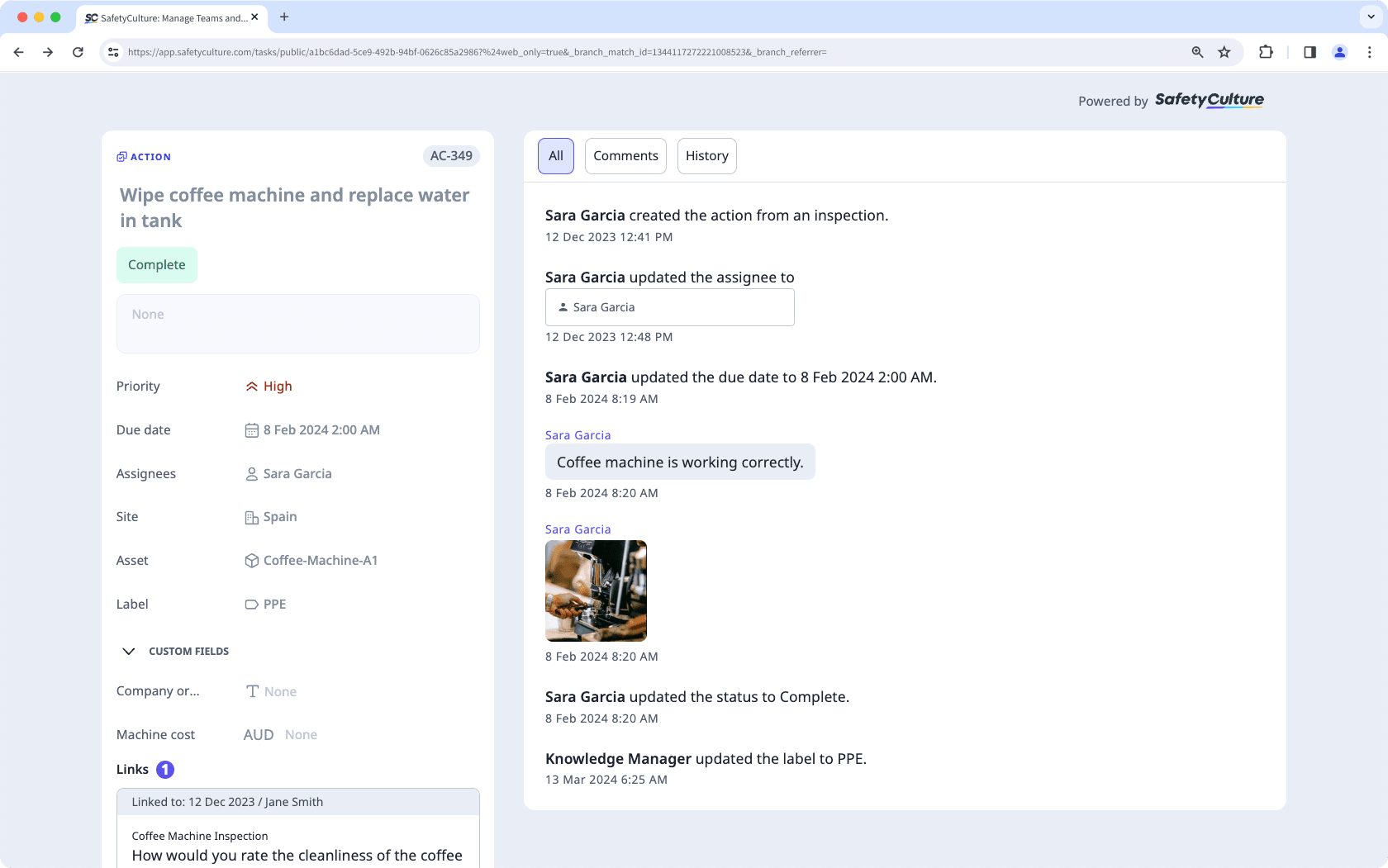
Aktionslinks sind öffentlich. Das bedeutet, dass jeder mit einem Aktionslink die Aktion einsehen kann, bis der Link deaktiviert oder die Aktion gelöscht wird.
Was Sie brauchen
So teilen Sie einen Aktionslink
Wählen Sie
Aktionen in der Seitenleiste oder in
Mehr aus.
Erstellen Sie eine Aktion oder klicken Sie auf die vorhandene Aktion. Sie können wählen, wie Sie Ihre Aktionen anzeigen möchten, indem Sie zwischen
Liste ,
Kalender und
Board oben rechts auf der Seite wählen.
Klicken Sie in der Seitenleiste oben rechts auf der Seite auf
und wählen Sie
aus.
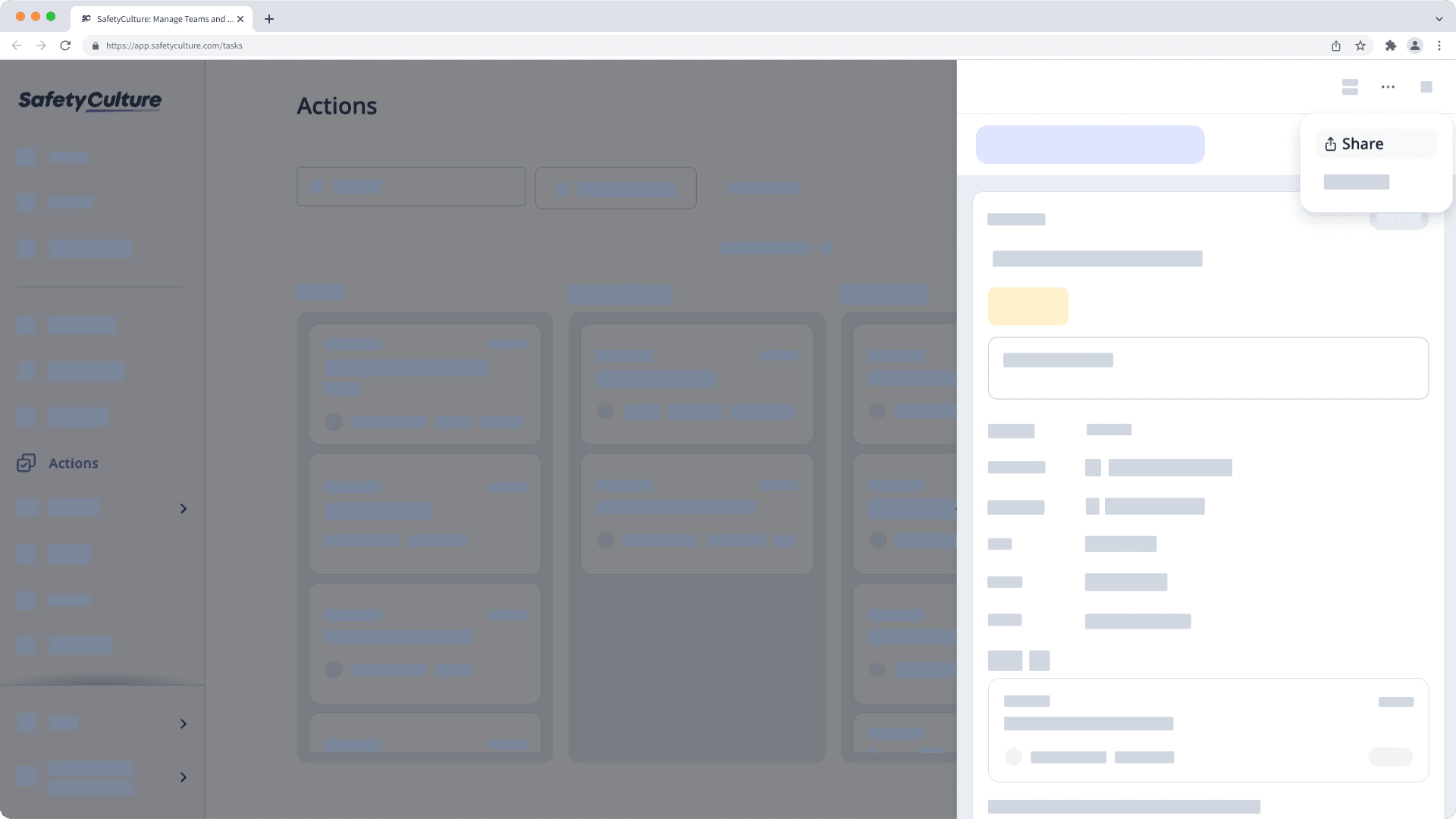
Klicken Sie im Pop-up-Fenster auf
Kopieren.
Öffnen Sie die mobile App.
Tippen Sie auf
Aktionen in der Navigationsleiste oder wählen Sie es von
Mehr aus.
Erstellen Sie eine Aktion oder tippen Sie auf die bestehende Aktion. Sie können wählen, wie Sie Ihre Aktionen anzeigen möchten, indem Sie oben rechts auf dem Bildschirm zwischen
und
wählen.
Tippen Sie oben rechts auf Ihrem Bildschirm auf
und wählen Sie aus dem Pop-up-Menü
aus.
Tippen Sie auf Teilen, um direkt aus der App heraus zu teilen oder Teilen, um den Link zu kopieren und auf beliebige Weise zu teilen.
So deaktivieren Sie einen Aktionslink
Wählen Sie
Aktionen in der Seitenleiste oder in
Mehr aus.
Klicken Sie auf die Aktion. Sie können wählen, wie Ihre Aktionen angezeigt werden sollen, indem Sie oben rechts auf der Seite zwischen Entry#1Y4NQ0ffC1guiN7f9g0TS5,
Liste, und
Liste wählen.
Klicken Sie in der Seitenleiste oben rechts auf der Seite auf
und wählen Sie
aus.
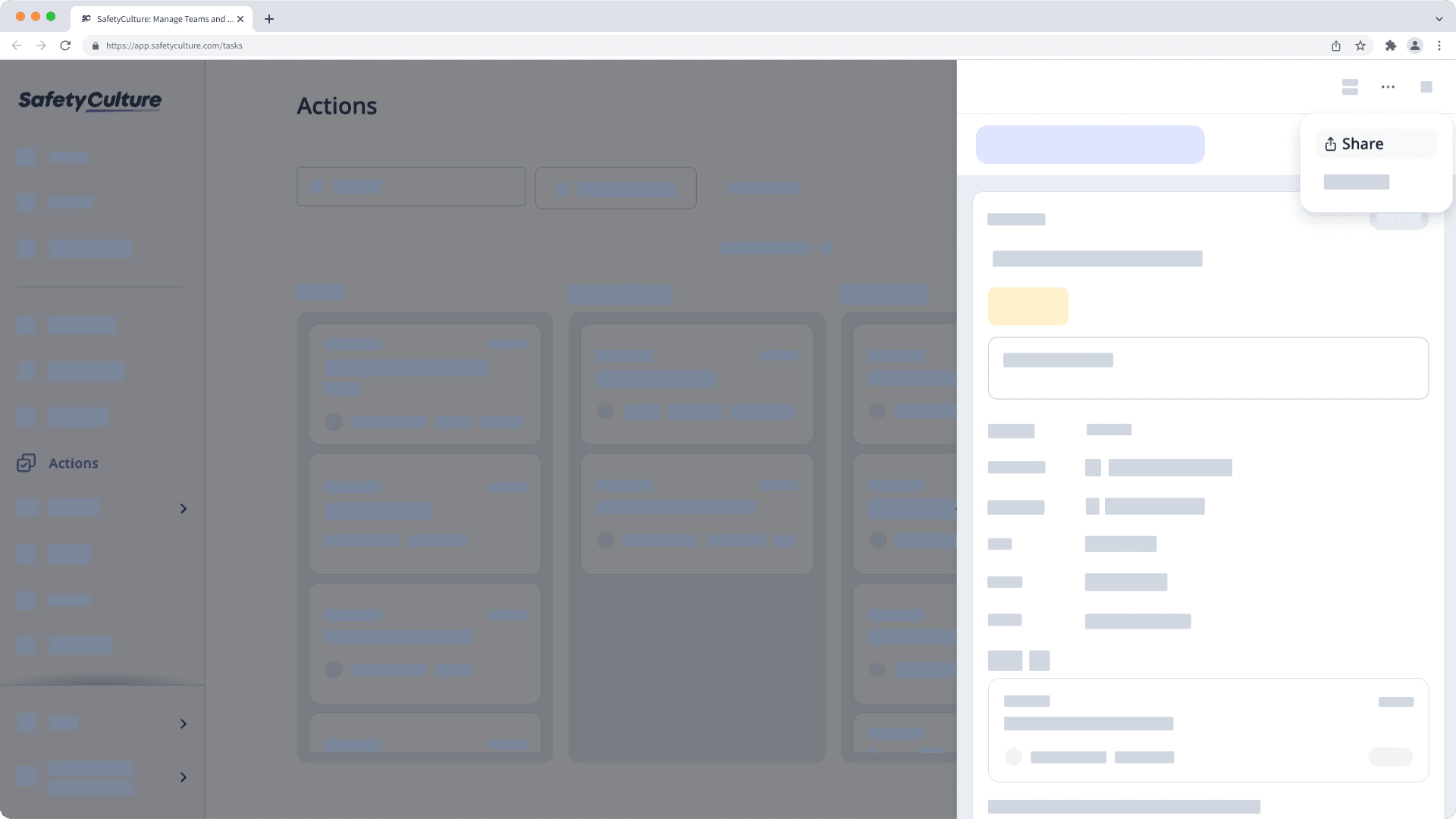
Klicken Sie im Pop-Up-Fenster auf
Link deaktivieren.
Klicken Sie im Pop-up-Fenster noch einmal auf Link deaktivieren.
Öffnen Sie die mobile App.
Tippen Sie auf
Aktionen in der Navigationsleiste oder wählen Sie es von
Mehr aus.
Tippen Sie auf die Aktion. Sie können wählen, wie Sie Ihre Aktionen anzeigen möchten, indem Sie oben rechts auf dem Bildschirm zwischen
und
wählen.
Tippen Sie oben rechts auf Ihrem Bildschirm auf
und wählen Sie aus dem Pop-up-Menü
aus.
Tippen Sie auf
Link deaktivieren.
Tippen Sie im Pop-up-Fenster auf Link deaktivieren.
Wenn Sie den öffentlichen Link eines Objekts deaktivieren, wird der danach erstellte Link ein neuer Link sein und nicht die Reaktivierung des alten Links. Das bedeutet, dass Sie den neuen Link erneut teilen müssen, damit die Beteiligten ihn aufrufen können.
War diese Seite hilfreich?
Vielen Dank für Ihre Anmerkungen.